A planilha que iremos apresentar a seguir, consegue contar nomes em colunas separadas por abas no Excel. Com apenas 3 funções do Excel e colunas formatadas como tabelas, teremos um resultado satisfatório. Sendo assim, disponibilizamos aqui uma Planilha para Contar Nomes em Tabelas Separadas no Excel.
Modelo de Planilha para Contar Nomes em Tabelas Separadas no Excel
Antes de mais nada, formatar os dados como tabela é muito importante. Pois facilita o uso das funções na questão de selecionar os intervalos dos dados.
Após a leitura deste artigo, sugiro que aprenda mais sobre a formatação como tabela: Tabela Formatos.
Aliás, para informação, as funções que usamos para desenvolver esta planilha foram as seguintes abaixo:
- SOMARPRODUTO: Consegue somar cálculos matriciais e realizar testes lógicos, calcula a soma do produto. Veja o link: Você tem que aprender a função SomarProduto no Excel.
- CONT.SE: Conta texto ou números com base em um intervalo selecionado e um critério mencionado. Veja o link: Cont.se.
- INDIRETO: Traz o resultado através de uma referência de texto, se um texto tiver vinculo com algum conteúdo dentro de uma célula ou fórmula, a função indireto retorna o resultado desse conteúdo. Veja o link: Função Indireto no Excel.
Baixe a planilha para praticar o que foi ensinado neste tutorial:
Planilha Contar Nomes em Colunas Separadas no Excel
Primeiramente, perceba que existe 3 colunas, uma em cada aba, todas elas com nomes: Planilha 1, Planilha 2 e Planilha 3.
Qualquer nome que você digitar nessas 3 colunas, ele será contado de acordo com o critério mencionado na fórmula que está na célula “F3”.
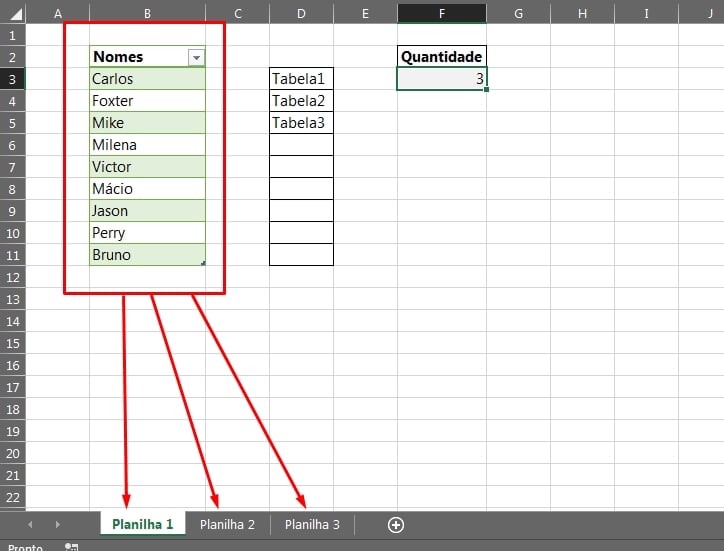
Além disso, para que a contagem seja realizada de forma corretar, as 3 colunas precisam está no formato de tabela e os nomes dessas tabelas precisam ser listados em uma coluna, veja:
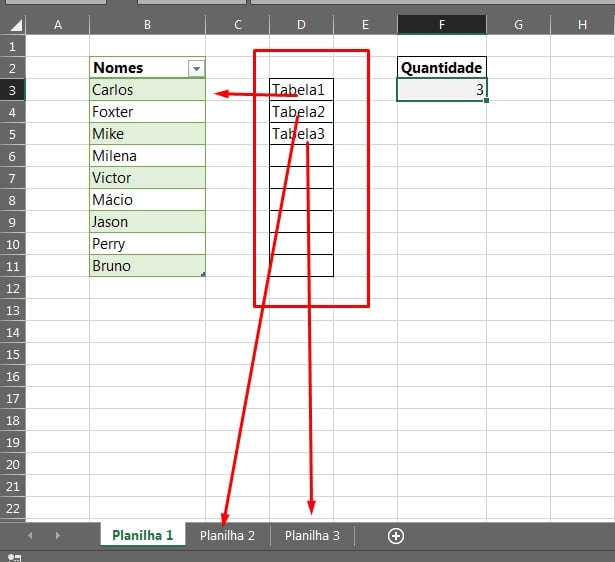
Com exemplo, demos os nomes para as coluna de Tabela1, 2 e 3, cada coluna se encontra nas abas planilha 1 até 3.
Verificando a fórmula, nela podemos escolher quais nomes pretendemos contar em cada coluna separada, veja:
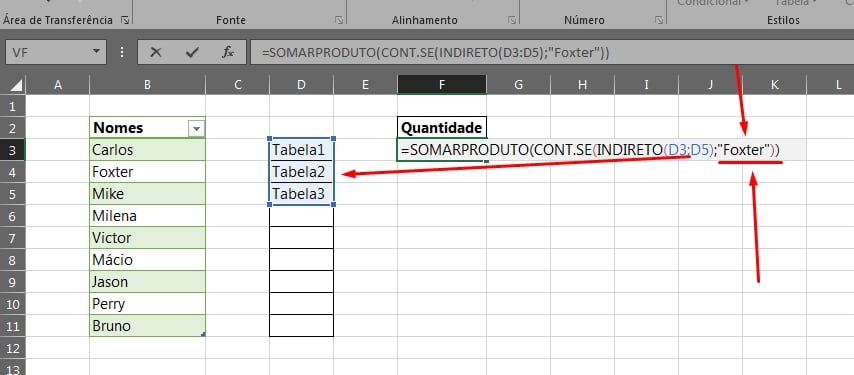
Com referência a segunda sintaxe da função CONT.SE o critério foi o nome “Foxter”, ele aparece 1 vez em cada coluna, então o resultado é 3 nomes que foram contados.
Você pode inserir qualquer outro nome ou até um número e essa fórmula irá funcionar perfeitamente.
Funções da Planilha
A função INDIRETO, se encarrega de mostrar todas as colunas das abas que devem ser contadas, dessa forma a função CONT.SE sabe onde deve contar.
Já a função SOMARPRODUTO, soma a quantidade de nomes que foram achados, pois com a função CONT.SE conta em várias colunas separadas, ela retorna 1 para cada resultado encontrado e a função SOMARPRODUTO soma esses valores em 1 obtendo o resultado final de nomes achados.
Você também pode aumentar o intervalo de seleção das coluna, caso precise contar mais de 3 colunas separadas por abas, veja:
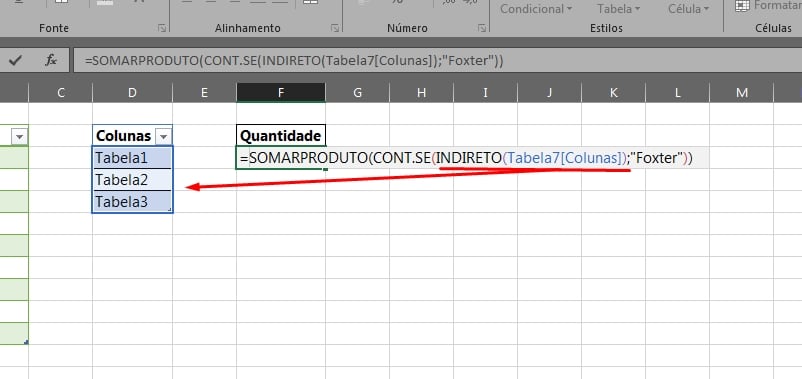
Explicando o que foi feito acima, formatamos o intervalo de nomes que demos para as coluna de “Tabela7”, dessa forma conforme surgir mais colunas separadas, basta você adicionar manualmente o nome da nova coluna formatada e a fórmula irá puxa-lo automaticamente.
Mas se a coluna não existir, a fórmula vai da erro, veja abaixo:
Inserimos o nome “Tabela4” que deveria ser de uma nova coluna criada em outra aba.
No entanto não criamos nem a aba e nem a coluna, então a fórmula deu erro.
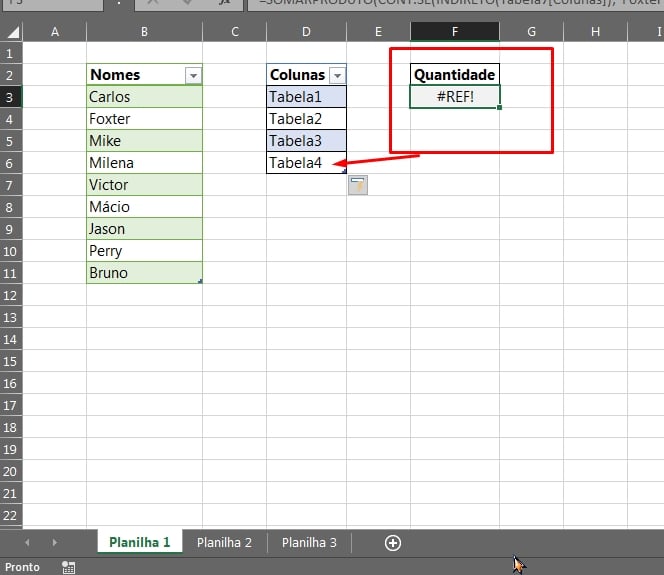
Porém, toda vez que você criar uma nova aba e uma coluna, você deve formatar essa coluna e dar um nome para ela e depois adicionar esse nome a lista de colunas.
Continuando…
Vale observar, que as colunas que contém os nomes de pessoas, precisam está sempre no mesmo intervalo de linhas e colunas.
Se na primeira aba minha coluna está no intervalo de B2 até B11, então na segunda aba essa outra coluna também deve permanecer nesse mesmo intervalo e assim por diante.
Logo, para evitar que sua fórmula de erro, caso não exista uma coluna com esse nome especificado na lista.
Sendo assim, faremos o seguinte: inserimos a função SEERRO para cobrir o erro dentro da função CONT.SE e INDIRETO, essa função consegue substituir erros, colocando no lugar desse erro um valor em branco.
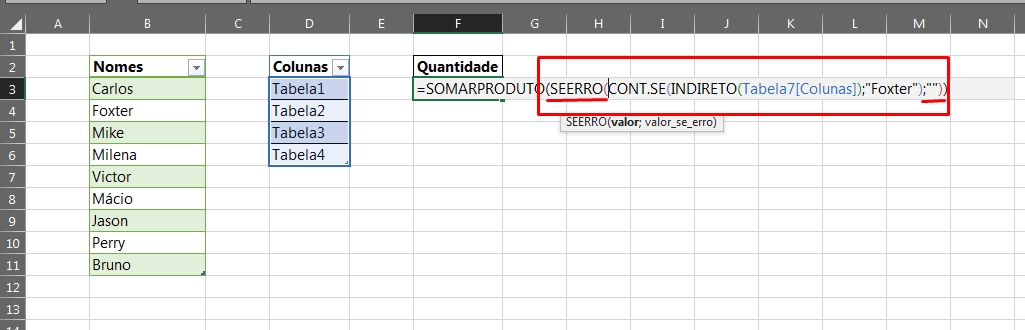
Quer aprender sobre essa função? Confira o link: Função SEERRO no Excel.
E por fim a planilha para contar nomes em colunas separadas por abas, está completa.
Veja que existe o nome “Tabela4”, porém não existe essa coluna com esse nome e mas mesmo assim a fórmula não deu erro.
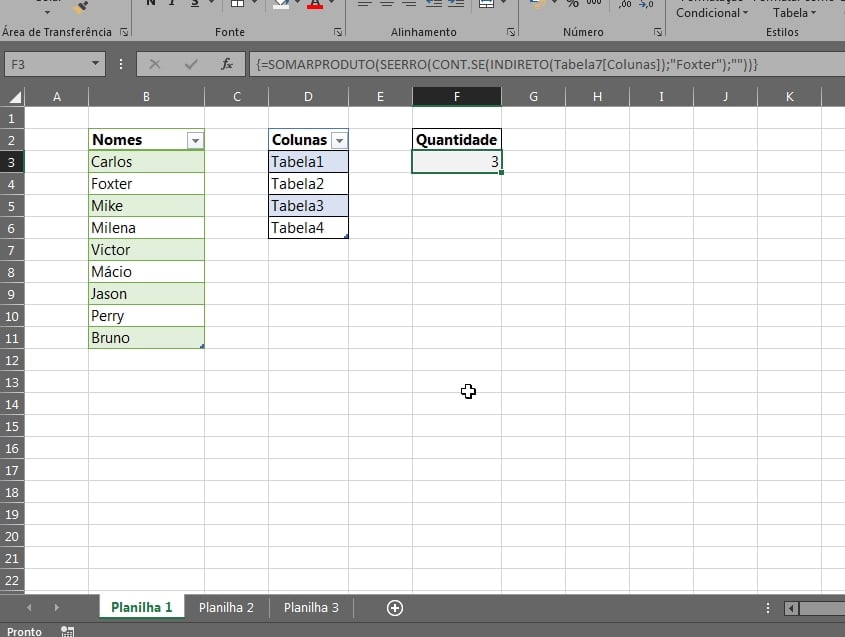
No entanto perceba que agora você está livre para usar essa fórmula e contar nomes em colunas separadas.
Curso de Excel Completo: Do Básico ao Avançado.
Quer aprender Excel do Básico ao Avançado passando por Dashboards? Clique na imagem abaixo e saiba mais sobre este Curso de Excel Completo.
Por fim, deixe seu comentário sobre o que achou, se usar este recurso e você também pode enviar a sua sugestão para os próximos posts. Até breve!















![Colorir-Valores-em-Sequência-no-VBA-[Planilha-Pronta] Colorir Valores em Sequência no VBA [Planilha Pronta]](https://ninjadoexcel.com.br/wp-content/uploads/2023/04/Colorir-Valores-em-Sequencia-no-VBA-Planilha-Pronta-304x170.jpg)